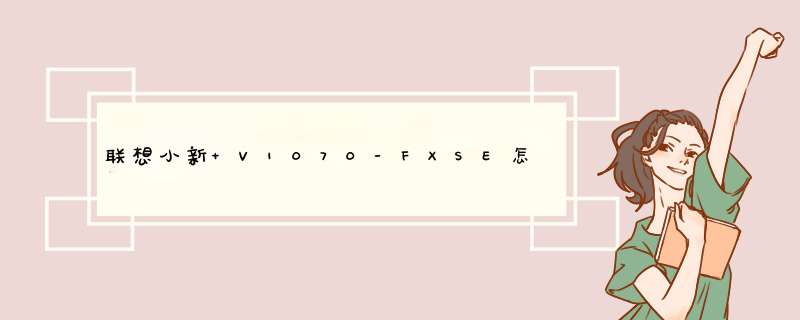
安装系统前的准备工作:
一、将重要的东西先备份到移动硬盘或网盘;
二、8G
U盘一个并制作好启动程序;
1、先下载一个U盘启动程序,下载后解压到桌面,插上U盘,打开制作启动程序;
2、制作U盘启动程序界面如下,选择好要安装的U盘、模式选择默认、分配容量默认。然后点一键制作即可成功。
三、下载好系统的Ghost文件。
重装系统步骤如下:
1、准备自带一个U盘,8GB以上容量,然后下载制作好U盘启动,把系统拷贝到U盘Ghost文件夹里面;
2、插上制作好启动盘的U盘并启动电脑,开机后一直按“F2”进入BIOS界面;
3、进入BIOS界面之后切换到“BOOT”,准备设置u盘启动;
4、这里在键盘按下F5/F6键进行上下切换,把“USB
HDD”切换到第一选项,设置完成之后在键盘按下F10保存并重新启动;
5、重启之后选择从U盘启动后进入PE会出现如下图所示,移动上下键选择第一个后按回车即可;
6、按回车键后进入如下PE界面,并且会自动d出一个自动Ghost方框;
7、选择拷贝好在U盘里面的系统,然后在选择将系统安装都C盘后点确定;
8、确定后等进度条满了后重关机重启即可。
首先win7 的开机速度是远远比不上 win8的,但是你可以到我的电脑 管理 服务里看看有什么卡机启动的东西 可以设置为手动启动,或者下载个360 安全卫士 里面也有 控制开机启动的东西,你可以试试。一、启用设置系统还原右击“我的电脑”—“属性”—系统还原—去掉“在所有驱动器上关闭系统还原”前边的勾—选驱动器c—“设置”—将“可使用的磁盘空间”设为最小—确定—依次选d、e、f—设置—勾选“关闭这个驱动器上的系统还原”—确定。
二、创建系统还原点
1、开始--所有程序--附件--系统工具--系统还原,打开“欢迎使用系统还原”对话框;
2、选“创建一个还原点”,单击“下一步”,打开“创建一个还原点”对话框;
3、在“还原描述点”文本框中,输入用来识别还原点的名称,如输入“安装软件前”,单击“创建”按钮,出现“还原点已创建”对话框;
4、单击“关闭”按钮,一个名叫“安装软件前”的还原点存放在你的电脑中,系统还原时,找到它按 *** 作步骤去做,系统就还原到你“安装软件前”的状态了。
三、使用系统还原
1、开始
–所有程序—附件—系统工具—系统还原—打开“欢迎使用系统还原”对话框;
2、选“恢复我的计算机到一个较早的时间”—下一步,打开“选择一个还原点”对话框;
3、单击你认为运行正常的一个日期为还原点---下一步打开“确认还原点对话框;
4、确认后,点击下一步,系统会进行还原;
5、成功后会通知你,确定退出。
用一键还原精灵,这么使:
一、备份c盘
1、重启,当屏幕底部出现system******
时,及时按f11,打开一键还原精灵主界面。
2、选“备份”---“确定”,重启进入备份界面。
3、在备份界面,显示备份进度,完成后,自动重启,在我的电脑第一块硬盘最后的一个分区磁盘中,存放着一个隐藏的c盘备份文件夹。
二、还原c盘系统
1、重启,当屏幕底部出现system******
时,及时按f11,打开一键还原精灵主界面,10秒以后自动重启,进入恢复系统界面。
2、在恢复系统界面中,显示恢复进度,完成后自动重启,将现在c盘中的数据全部清除,将原先c盘备份的文件恢复到c盘中。
欢迎分享,转载请注明来源:内存溢出

 微信扫一扫
微信扫一扫
 支付宝扫一扫
支付宝扫一扫
评论列表(0条)